Menggunakan mode Malam di iPhone
Pada model iPhone yang didukung, Anda dapat menggunakan mode Malam untuk memotret saat kamera mendeteksi lingkungan dengan cahaya redup.
Anda dapat menggunakan mode Malam dengan iPhone 11 dan versi yang lebih baru.
Memotret dalam pencahayaan redup dengan mode Malam
Mode Malam otomatis nyala saat kamera mendeteksi lingkungan dengan kondisi cahaya redup. di bagian atas layar berubah menjadi kuning saat fitur ini aktif. Bergantung pada seberapa gelap latarnya, iPhone mungkin mengambil foto mode Malam dengan cepat atau mungkin memerlukan waktu beberapa detik. Anda juga dapat menyesuaikan pengaturan pencahayaan.
Untuk hasil terbaik, pegang iPhone dengan stabil sampai penangkapan selesai. Coba letakkan iPhone di atas permukaan yang stabil dan aman atau gunakan tripod untuk meningkatkan stabilitas dan kontrol kejernihan pencahayaan.
Dengan iOS 14 dan versi lebih baru, jika iPhone mendeteksi gerakan saat Anda mencoba memotret, Anda dapat menyelaraskan garis bidikan di bingkai untuk membantu mengurangi gerakan dan meningkatkan hasil bidikan. Untuk menghentikan pengambilan foto dengan mode Malam saat proses pengambilan masih berlangsung dan bukannya menunggu pengambilan selesai, cukup ketuk tombol berhenti di bawah penggeser.
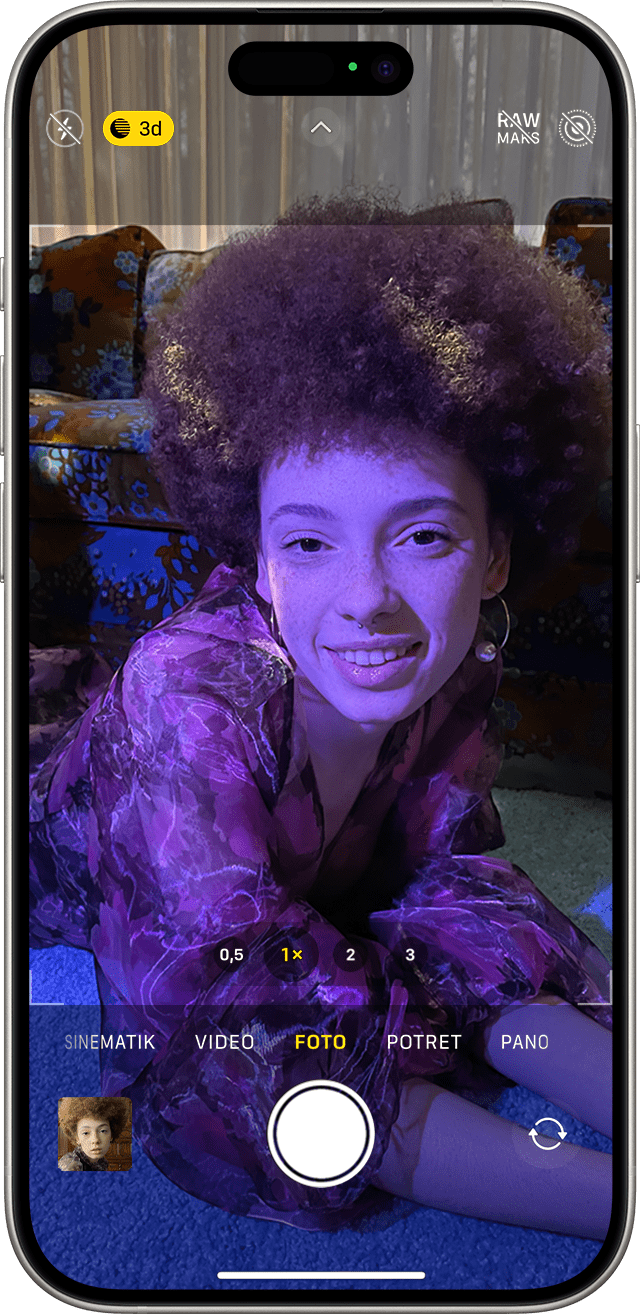
Menyesuaikan waktu pengambilan gambar
Saat Anda mengambil foto dengan mode Malam, ada angka yang muncul di sebelah ikon mode Malam untuk menunjukkan berapa lama pengambilan gambar akan berlangsung.
Untuk mencoba foto mode Malam yang lebih lama, ketuk tanda panah di atas jendela bidik. Ketuk tombol mode Malam yang muncul di bawah jendela bidik, lalu gunakan penggeser di atas tombol rana untuk memilih Maks, yang akan memperpanjang waktu pengambilan. Saat Anda memotret, penggeser menjadi timer yang menghitung mundur hingga waktu pengambilan gambar berakhir.
Mengambil foto selfie dengan mode Malam
Buka app Kamera.
Ketuk .
Pegang iPhone di depan Anda.
Ambil foto selfie.
Selfie mode Malam didukung di iPhone 16e, iPhone 16, iPhone 16 Plus, iPhone 16 Pro, iPhone 16 Pro Max, iPhone 15, iPhone 15 Plus, iPhone 15 Pro, iPhone 15 Pro Max, iPhone 14, iPhone 14 Plus, iPhone 14 Pro, iPhone 14 Pro Max, iPhone 13, iPhone 13 mini, iPhone 13 Pro, iPhone 13 Pro Max, iPhone 12, iPhone 12 mini, iPhone 12 Pro, dan iPhone 12 Pro Max.
Merekam video Selang Waktu dengan mode Malam
Dalam kondisi pencahayaan redup, Anda dapat menggunakan Selang Waktu mode Malam dengan tripod untuk merekam video dengan bingkai interval yang lebih lama. Buka app Kamera, lalu gesek ke bagian paling kiri hingga Anda melihat Selang Waktu. Ketuk untuk merekam video.
Selang Waktu mode Malam tersedia di iPhone 16e, iPhone 16, iPhone 16 Plus, iPhone 16 Pro, iPhone 16 Pro Max, iPhone 15, iPhone 15 Plus, iPhone 15 Pro, iPhone 15 Pro Max, iPhone 14, iPhone 14 Plus, iPhone 14 Pro, iPhone 14 Pro Max, iPhone 13, iPhone 13 mini, iPhone 13 Pro, iPhone 13 Pro Max, iPhone 12, iPhone 12 mini, iPhone 12 Pro, dan iPhone 12 Pro Max.
Menggunakan Potret mode Malam
Buka app Kamera, lalu gesek ke mode Potret.
Ikuti kiat-kiat di layar Anda.
Ketuk .
Potret mode Malam tersedia di iPhone 16 Pro, iPhone 16 Pro Max, iPhone 15 Pro, iPhone 15 Pro Max, iPhone 14 Pro, iPhone 14 Pro Max, iPhone 13 Pro, iPhone 13 Pro Max, iPhone 12 Pro, dan iPhone 12 Pro Max.
Menyalakan Live Photos dan lampu kilat
Saat mode Malam diaktifkan pada iPhone, Live Photos dan lampu kilat tidak aktif. Anda dapat menyalakan fitur tersebut secara manual. Ingatlah bahwa menyalakan Live Photos atau lampu kilat akan menonaktifkan mode Malam.
Jika Anda mengatur Lampu Kilat ke Otomatis, lampu kilat akan menyala secara otomatis dalam situasi cahaya redup. Untuk menyalakan Lampu Kilat secara manual, ketuk di atas jendela bidik. Ketuk yang muncul di bawah jendela bidik, lalu pilih Nyala.
Pelajari lebih lanjut
Pelajari lebih lanjut mengenai fitur-fitur kamera di iPhone.